应用简介
微软Outlook邮箱是Microsoft Corporation旗下的产品之一,为用户提供邮件、人脉、日程和OneDrive等服务。该应用具有多种强大的功能,还支持多种移动设备和操作系统,适合个人用户和企业用户使用。想要注册新邮箱的用户不妨下载这款微软Outlook邮箱,安全且免费。
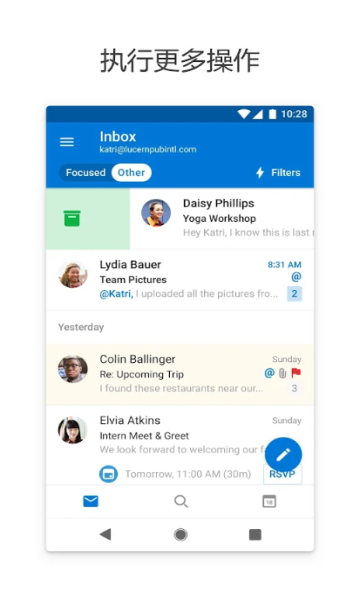
1.收发电子邮件:用户可以使用Outlook邮箱来接收和发送电子邮件,支持多种邮件格式,如纯文本、HTML、富文本等。
2.管理联系人信息:Outlook邮箱提供了联系人管理功能,用户可以创建、编辑、删除联系人,并可以方便地查找和联系他们。
3.日程安排和任务管理:用户可以使用Outlook邮箱来安排日程和任务,支持多种视图方式,如日、周、月等,方便用户进行时间管理和任务分配。
4.附件处理和文件共享:用户可以在邮件中添加附件,支持多种文件格式,如Word、Excel、PowerPoint等。同时,Outlook邮箱还支持使用SkyDrive(现为OneDrive)来保存和共享文件
在电脑登录微软帐号进入邮箱,在右上角找到齿轮那个符号,进入设置,在“账号管理”找到“帐户详细信息(密码、地址、时区)”点击进入。这时会要通过邮箱或手机进行验证才能进入的。验证完后就会进入“账户”,你在“安全和密码”那里可以修改绑定的手机号码。
1、进入网站创建免费账号。
2、打开浏览器,进入微软邮箱网站,点击创建免费账号。

3、输入创建账户,点击下一步。
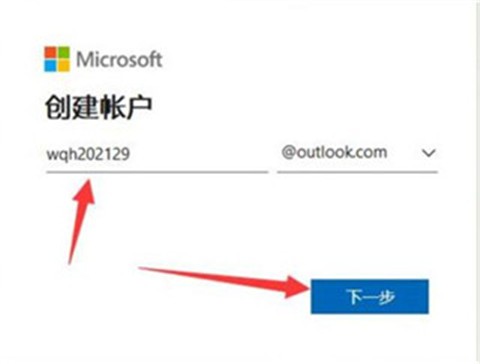
4、输入创建密码,点击下一步。
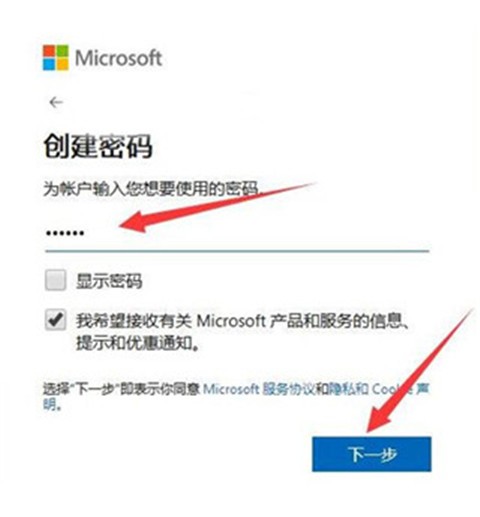
5、输入姓名信息,点击下一步。
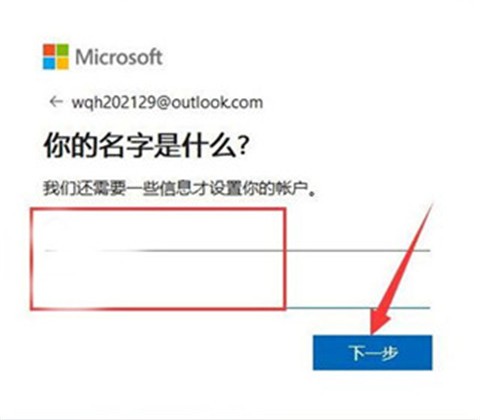
6、输入电子验证码。
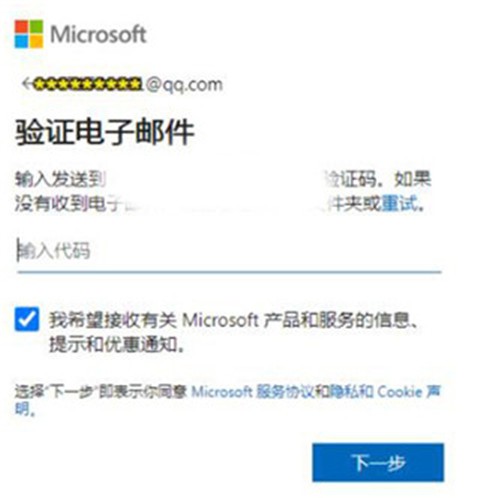
7、验证你的身份信息(确定不是机器人)。
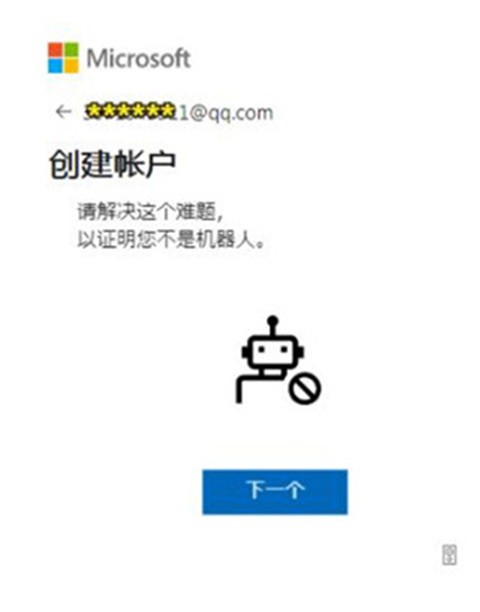
1、添加账户
接着,再填写密码验证即可添加帐户,无需进行其他如服务器信息、用户信息等设置。对于非Microsoft 365系统的邮箱地址,需进一步填写配置信息,这部分内容我们后续会讲到。
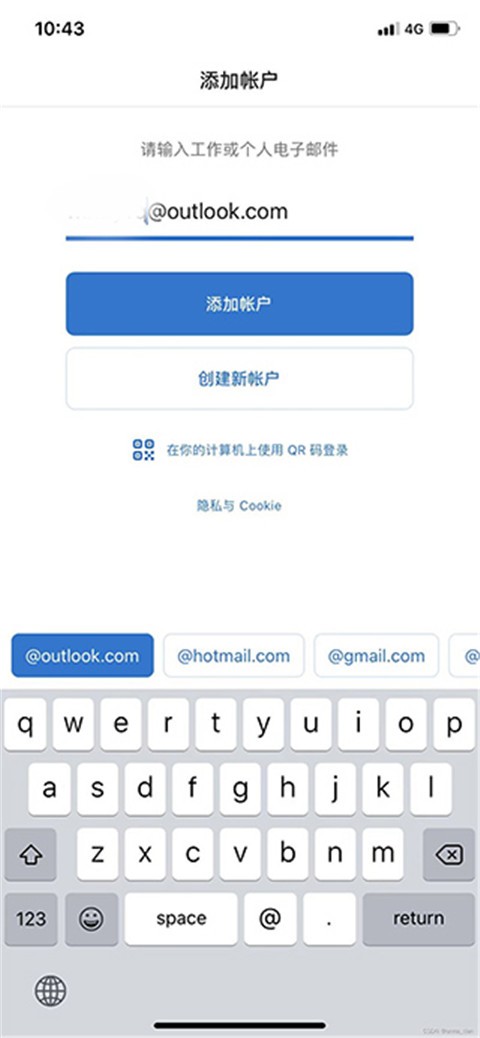
2、输入密码
登陆帐户后,Microsoft 365版outlook会进行一系列数据隐私等提示,单击下一页完成阅读即可。
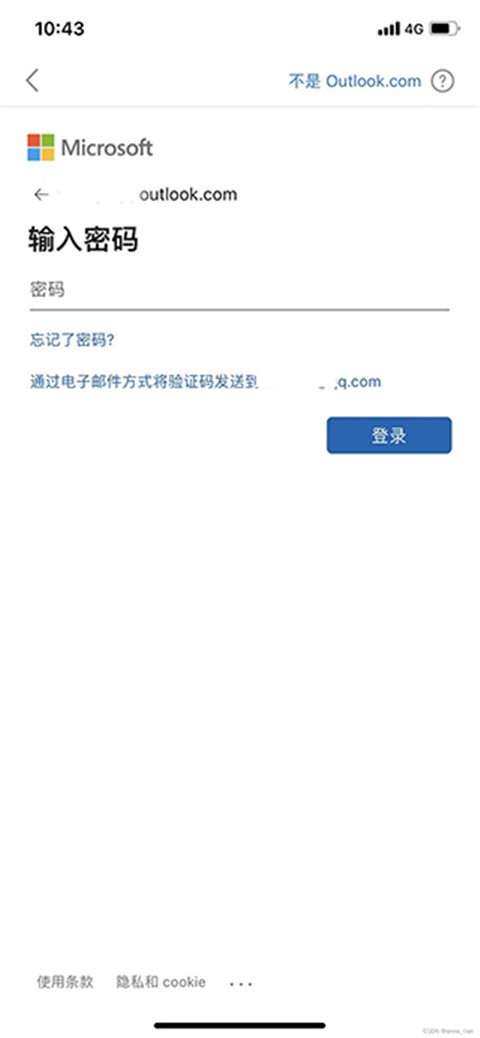
3、确认条款
最后,为邮箱启用通知,确保能第一时间阅读到邮件。
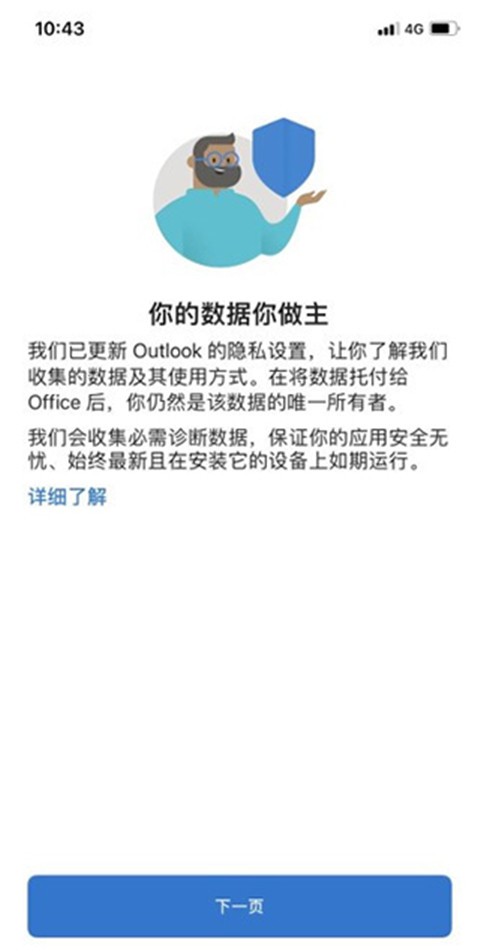
4、成功添加账户
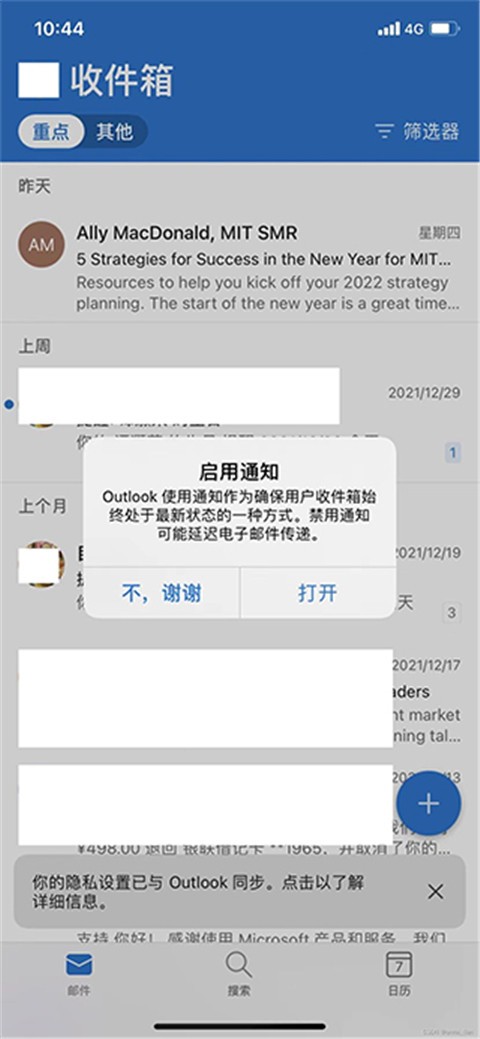
以上就是添加账户的方法
1.点开菜单中的【已发送邮件】
2.双击打开需要撤回的已发送邮件
3.点击打开左下角的功能菜单图标
4.勾选并点击【撤销】完成撤回
1.创建联系人
选择“人员”标签,然后选择“新建联系人”来创建一个新的联系人。
在邮件的浏览区里,将鼠标移至发件人名称上,点击右键,在弹出的快捷菜单中选择【添加到Outlook联系人】命令,也可以快速创建一个新的联系人
2.添加和编辑详细信息
在创建或编辑联系人时,可以在功能区中选择“详细信息”来添加或编辑联系人的详细信息,如姓名、地址、电话、电子邮件等。
填写完信息后,选择“保存并关闭”按钮来保存联系人信息。
3.创建通讯组列表
打开“联系人”视图,单击工具栏上【新建】按钮右侧的下拉箭头,选择【通讯组列表】命令,可以创建一个新的通讯组。
为通讯组起一个名字,然后选择成员,可以通过选择当前Outlook“联系人”中已有的人或直接添加新的联系人作为组成员。
在发送邮件时,只需要在选择联系人的时候,选择相应的组就可以了
v4.2511.0版本
进行了一些小的漏洞修复和优化。
需要网络免费无需谷歌市场
应用信息